首先下载 putty、FileZilla辅助软件来进行和服务器的交互。
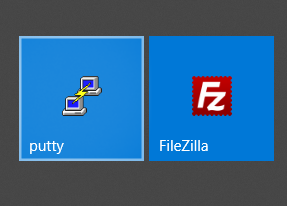
然后去Oracle官网下载linux 64位版本的jdk,
打开FileZilla,将云服务器的公有IP(若是腾讯云服务器,只需要将唯一IP填入即可)填入主机栏,其他信息填好之后点击快速连接

在左侧的本地站点上找到刚刚下载的jdk压缩包,右键点击上传

上传成功之后,打开之前下载的辅助软件putty
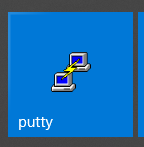
将公有ip填入HostName.Port为22(linux默认只开放22端口)
在 SaveSession中填入会话名,什么名字都行,然后点击save


这样就不用每次都输入ip和端口,然后点击open进行连接

输入用户名和密码,显示登录成功(注意linux默认不会显示密码,也就是说不会像windows一样把密码用******显示)

输入 ls 命令,查看当前目录下的文件,即我们刚刚用FileFilla上传成功的压缩包

输入命令mkdir java,在root目录下新建一个java文件夹
输入命令 tar zxvf jdk-8u191-linux-x64.tar.gz -C java将压缩包解压到java目录下

这样就解压成功了
输入命令 vi /etc/profile,进入配置文件配置java环境变量

进入下图界面后,按下键盘上的'i'进行编辑,并在文件的最后追加如下配置,输入完成后按下Esc键,再输入“:wq!”保存文件并退出(具体参照Linux中VI编辑器的使用)
export JAVA_HOME=/root/javaee/jdk-10.0.2
export JRE_HOME=/root/javaee/jdk-10.0.2/jre
export CLASSPATH=.:$JAVA_HOME/lib:$JRE_HOME/lib:$CLASSPATH
export PATH=$JAVA_HOME/bin:$JRE_HOME/bin:$JAVA_HOME:$PATH


输入两条命令,若出现下图所示提示则配置成功
source /etc/profile
java -version

这样就配置成功了